Práce s tabulkami
Tabulky (mřížky) se objevují na mnoha místech aplikace, např. na stránce Požadavky v režimu zobrazení Tabulka, na stránce Objekty v režimu zobrazení Tabulka atd. V této kapitole najdete užitečné tipy pro práci s tabulkami, které jsou společné pro všechny tabulky v aplikaci.
Pohledy tabulky
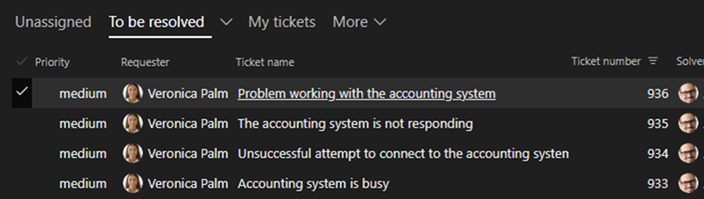
Vyberte konkrétní pohled tabulky kliknutím na jednu z karet nad tabulkou. Název aktivního pohledu je podtržen. Kdykoli potřebujete obnovit obsah aktivního pohledu, klikněte na jeho záložku.
Rozbalovací nabídka záložky Více obsahuje seznam dalších pohledů. Pokud neexistují žádné další pohledy, záložka se nezobrazuje. Další pohled můžete připnout na lištu záložek tak, že jej vyberete z rozbalovací nabídky záložky Více a poté použijte příkaz Připnout z nabídky pohledu. Podobně, chcete-li přesunout připnutý pohled do rozbalovací nabídky Více, použijte příkaz Odepnout.
Řazení
Chcete-li seřadit řádky tabulky podle sloupce, jednoduše klikněte na záhlaví daného sloupce. Chcete-li pořadí obrátit, klikněte na záhlaví sloupce znovu. Můžete také použít příkazy Seřadit vzestupně a Seřadit sestupně z rozbalovací nabídky sloupce.
Tímto způsobem zvolíte primární sloupec řazení. Chcete-li přidat sekundární sloupec řazení, podržte klávesu Ctrl nebo Shift a klikněte na záhlaví sekundárního sloupce. Kliknutím znovu pořadí obrátíte. Tímto způsobem můžete přidat i terciární a další sloupce řazení.
Změna velikosti a pořadí sloupců
Šířku sloupce upravíte tak, že myší uchopíte pravý okraj jeho záhlaví a posunete jej doprava nebo doleva.
Pozici sloupce můžete změnit také přetažením myší v záhlaví tabulky.
Filtrování
Chcete-li v rozsáhlé tabulce najít řádky podle konkrétních hodnot ve sloupci, otevřete rozbalovací nabídku sloupce a vyberte hodnoty pod polem Hledat:
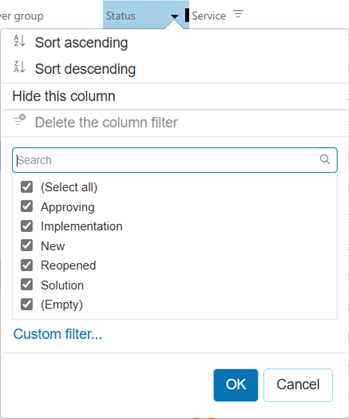
Tabulka zobrazí pouze řádky obsahující vybrané hodnoty ve sloupci. Ikona trychtýře v záhlaví sloupce znamená, že je filtr sloupce aktivní. Můžete filtrovat podle více sloupců současně. Seznam hodnot v rozbalovací nabídce pak nabízí pouze hodnoty, které se vyskytují v řádcích odpovídajících ostatním filtrům sloupců.
K vymazání filtru sloupce použijte příkaz Vymazat filtr sloupce nebo zaškrtněte možnost (Vybrat vše), čímž zobrazíte řádky bez ohledu na hodnotu ve sloupci.
Pro pokročilé filtrování použijte Vlastní filtr.
Přizpůsobení pohledů tabulky
Když seřadíte tabulku, změníte velikost či pozici sloupců, filtrujete řádky apod., vaše změny se ve výchozím nastavení neukládají. Při obnovení stránky v prohlížeči se pohled automaticky vrátí do původního stavu. K trvalému uložení provedených změn použijte v rozbalovací nabídce pohledu příkaz Uložit nastavení pohledu.
Příkazy aktivního pohledu
Rozbalovací nabídka aktivního pohledu obsahuje následující příkazy:
-
Zobrazit sloupce – přidat nebo odebrat sloupce z aktivního pohledu. Chcete-li skrýt sloupec, můžete také použít příkaz Skrýt tento sloupec v rozbalovací nabídce sloupce.
-
Vytvořit kopii pohledu – vytvoří nový pohled zkopírováním aktivního pohledu. Pokud chcete zachovat nový pohled, nezapomeňte jej uložit příkazem Uložit nastavení pohledu.
-
Přejmenovat - přejmenovat aktivní pohled.
-
Přesunout - změnit pozici aktivního pohledu v panelu záložek. Záložku pohledu můžete také přetáhnout myší.
-
Připnout – připněte pohled na lištu záložek, abyste jej nemuseli hledat v rozbalovací nabídce záložky Více.
-
Odepnout – odepnout pohled z panelu záložek. Pohled se přesune do rozbalovací nabídky záložky Více.
-
Sdílet – sdílet aktivní pohled s ostatními uživateli. Budou moci vybrat pohled z rozbalovací nabídky Více – Sdílené pohledy a případně jej připnout na panel záložek.
Automaticky se stanete vlastníkem sdíleného pohledu. Pouze vlastník pohledu a členové skupiny Administrátoři mohou upravit sdílené pohledy. Pokud pohled upravíte, změní se i pro všechny uživatele, s nimiž jej sdílíte.
Na stránce Požadavky je tento příkaz dostupný pouze členům servisního týmu.
-
Nastavení sdílení - sdílejte tento pohled s ostatními uživateli nebo proveďte storno sdílení pro konkrétní uživatele. Odebráním všech uživatelů se stornuje sdílení tohoto pohledu a pohled zmizí z nabídky Více - Sdílené pohledy. Pouze pokud měl uživatel sdílený pohled připnutý, bude automaticky převeden na jeho vlastní nesdílený pohled, který bude moci upravit.
Vlastnictví tohoto pohledu můžete také převést na jiného uživatele. Poté již nebudete moci upravit tento pohled.
Tento příkaz je dostupný pouze pro vlastníka aktivního sdíleného pohledu.
-
Odstranit - trvale odstranit aktivní pohled.
-
Uložit nastavení pohledu – uloží aktuální velikost sloupců tabulky, jejich pozici, filtr atd. Příště se tento pohled tabulky otevře v uloženém stavu. Tento příkaz je dostupný pouze v případě, že jste pohled změnili.
-
Obnovit nastavení pohledu – vrátit změny velikosti sloupců, funkce, filtru atd.
-
Analyzovat v tabulce MS Excel – exportuje obsah tabulky do sešitu Excel (.xlsx).
Pravidelně zálohujte svá nastavení na stránce uživatelské menu – Nastavení – Záloha nastavení. Pokud omylem odstraníte nebo poškodíte pohledy tabulek, budete je moci obnovit ze zálohy. Můžete také obnovit vše pohledy do jejich výchozího stavu pomocí příkazu Záloha nastavení - Obnovit výchozí nastavení.